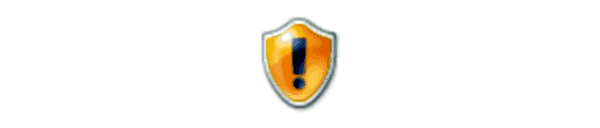¿McAfee Personal Firewall está bloqueando el acceso de un programa a Internet? Es posible que desee desbloquear aplicaciones como sus programas de chat, clientes de correo electrónico o videojuegos para acceder a Internet. Aquí es donde puede encontrar la configuración para permitir que las aplicaciones se conecten a Internet.
El tutorial se basa en la versión 13.6 de McAfee Internet Security.
Haga clic con el botón derecho en el logotipo de McAfee en la barra de tareas de Windows hacia abajo, luego seleccione " Cambiar configuración "> " Firewall ".

Seleccione la opción " Conexiones a Internet para programas ".
Elija el programa al que desea permitir el acceso, luego seleccione " Editar ". Si el programa no está en la lista, seleccione el botón " Agregar ", luego seleccione " Examinar " para elegir la aplicación.
En la sección " Acceso ", seleccione " Entrante y saliente " para permitir el tráfico entrante y saliente a las aplicaciones. De lo contrario, seleccione " Solo saliente " para permitir solo el tráfico saliente.
Para el menú desplegable, " Usar puertos designados " debería ser suficiente para trabajar con la mayoría de las aplicaciones. De lo contrario, puede seleccionar " Abrir puertos a redes domésticas y laborales " o " Abrir a todos los dispositivos ".
También hay una sección " Net Guard ". Esta configuración puede bloquear parte del tráfico en determinadas aplicaciones. Si tiene problemas con la aplicación después de configurar todos los elementos anteriores, es posible que desee configurar " Net Guard " en " Off ".
Seleccione " Guardar ".

Cierre McAfee Personal Firewall.
¡Estas listo! Ahora se debería permitir que la aplicación acceda a la red a través del cortafuegos.
Preguntas más frecuentes
¿Qué es Net Guard?
Es una capa de protección que proporciona McAfee donde monitorea la conexión y la valida con la información de la dirección IP confiable. Se sabe que causa problemas con algunas aplicaciones.